Bu makalede, Windows 11'de Realtek Ses Sürücüsünün kurulumuna ilişkin adım adım bir kılavuz sağlanmaktadır.
Windows 11'de Realtek Ses Sürücüsü Nasıl İndirilir ve Kurulur?
Realtek Ses Sürücüsü şunları sağlar: ses cihazlarının düzgün çalışması . Çoğu zaman ses sürücüsü Windows'a varsayılan olarak yüklenir, ancak bir arıza veya hata nedeniyle bu sürücüyü manuel olarak da yükleyebiliriz .
Realtek çok çeşitli Ses sürücüleri sunar ve sisteminize uygun olanı sistemin mimarisine ve anakart üreticisine bağlıdır. Realtek, sürücülerin güncellenmiş ve en son sürümlerini sağlamaya devam ediyor sıkıştırılmış ve çalıştırılabilir format .
Realtek Ses Sürücüsünün kolay kurulumu için pratik adım adım kılavuz aşağıda verilmiştir:
1. Adım: Resmi Web Sitesini Ziyaret Edin
Realtek Ses Sürücüsünü indirmek için şu adresi ziyaret edin: resmi internet sitesi . Aşağı kaydırarak “ İndirmek ” bölüm . Sisteminizin mimarisine göre dosyayı indirin. Burada 64 bitlik bir .exe dosyası indirdik. Bu, dosyanın indirilmesini başlatacaktır:
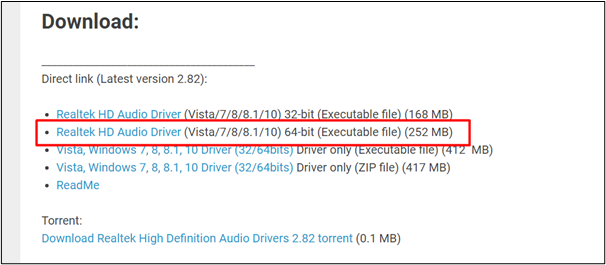
Not : Sisteminizin mimarisini belirlemek için “ Bu bilgisayar”. Sağ tık ve Seç ' Özellikler ” menüden:
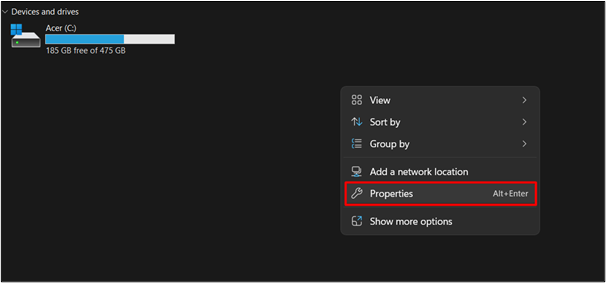
Burada, Sistem türünde, Sisteminizin mimarisi anılacak:
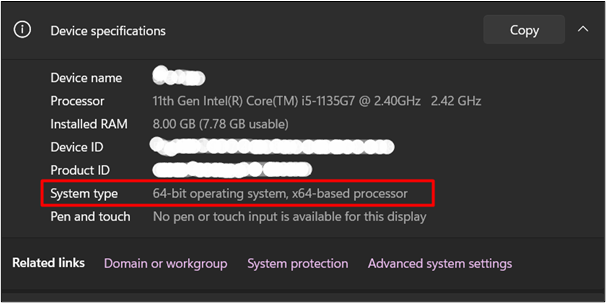
Adım 2: Yükleyiciyi çalıştırın
Aç dosyayı indirip çalıştırın . Bu, sürücüyü Windows'unuza yükleyecektir:
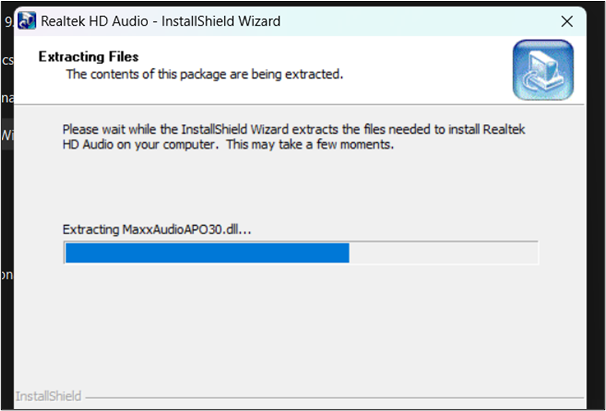
Adım 3: “İleri” Düğmesine dokunun
Bu bir diyalog kutusu görüntüleyecektir. Tıkla ' Sonraki ' düğme:
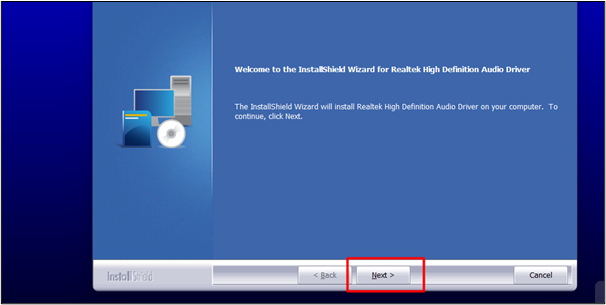
Adım 4: Sürücüyü Yükleme
“Tıkladıktan sonra Sonraki ” butonuna bastığınızda sürücü sisteminize otomatik olarak kurulmaya başlayacaktır. Bu biraz zaman alacak:
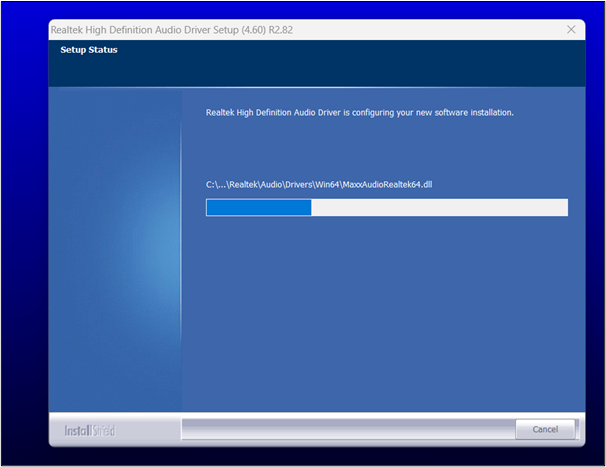
Adım 5: Paketlerin Kurulumu
Kurulumdan sonra gerekli tüm paketlerin kurulması biraz zaman alacaktır:
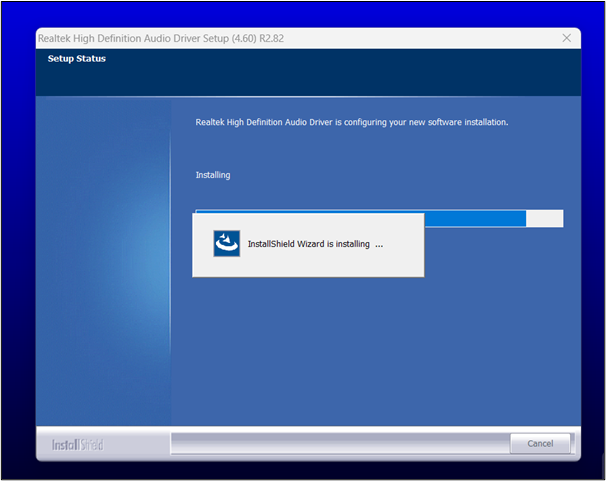
Adım 6: Bilgisayarı Yeniden Başlatın
Sürücü ve paketlerin kurulumundan sonra sistemin yeniden başlatılması gerekir. Seçmek ' Evet, bilgisayarımı şimdi yeniden başlatmak istiyorum ”Aşağıda belirtilen seçeneklerden:
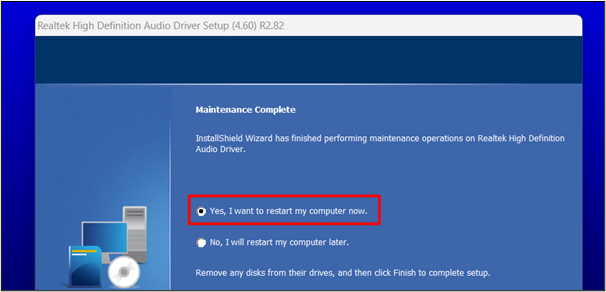
Adım 7: Aygıt Yöneticisi
Başlat menüsünden şunu yazın: Aygıt Yöneticisi Arama Çubuğunda ” ve açın:
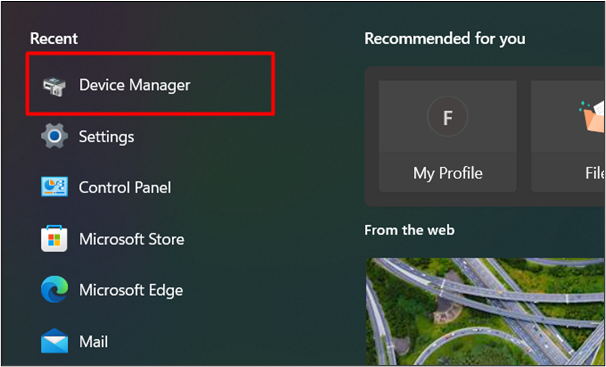
Adım 8: Ses Ayarları
Aygıt Yöneticilerinde “ Ses, video ve oyun denetleyicileri ' seçenek:
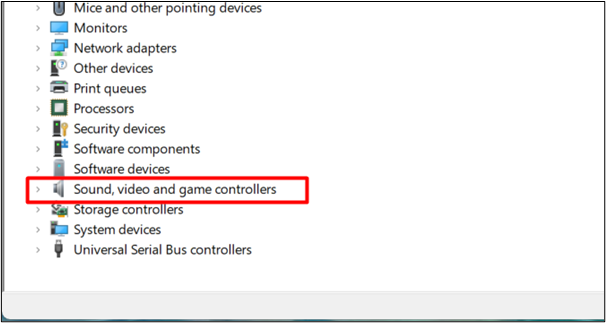
Burada Realtek(R) Audio'dan bahsediliyor. sürücünün başarılı kurulumunu doğrular sisteminizde:

Bonus İpucu: Realtek Ses Sürücüsü Windows 11 Nasıl Kaldırılır?
Herhangi bir arıza veya hata nedeniyle Realtek Audio Driver'ı Denetim penceresini açarak da kaldırabiliriz. Başlat Menüsünden Panel . Tıklamak ' Programı kaldır ' itibaren ' Programlar ”:
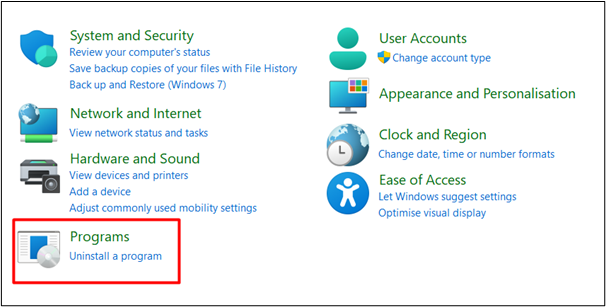
Realtek Ses Sürücüsünü bulun ve “ Kaldır ' düğme. Bu, Realtek Sürücüsünü kaldıracaktır:
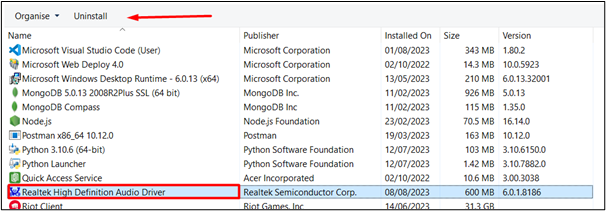
Rehberden bu kadar.
Çözüm
Realtek Ses Sürücüsü resmi web sitesinden indirilebilir ve ardından yükleyici tarafından yürütülebilir ve ardından gerekli tüm değişiklikleri kaydetmek için sistem yeniden başlatılabilir. Realtek en güvenilir sürücü üreticilerinden biridir ve sürücüleri Windows ile önceden yüklenmiştir. Bu makalede, Realtek Ses Sürücüsünü Windows 11'e yüklemek için kapsamlı bir yol sağlanmıştır.